一�����、下載虛擬機15.5.1版本
我從官網(wǎng)上直接下載的最新版這樣在安裝Mac10.14和Catalina都行,之前用的15.0的版本安裝Catalina是失敗的�����。安裝VM�����,等待安裝完成�����。
二�����、下載Unlocker3.0
Unlocker是對虛擬機進行解鎖的一款工具����,不進行解鎖是找不到Mac安裝選項的�����。運行win-install等待完成就可以了��。
三�、安裝Mac系統(tǒng)
此過程就直接上圖了:
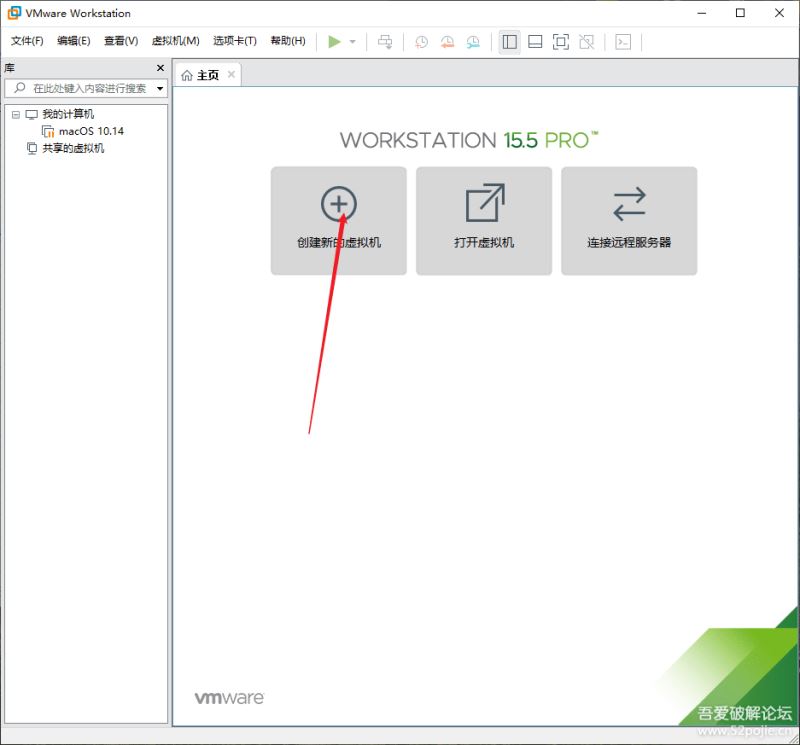
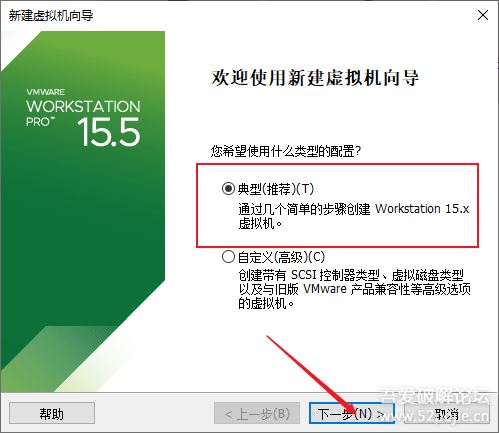
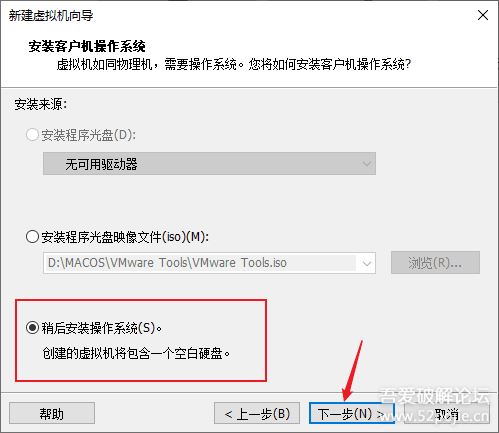
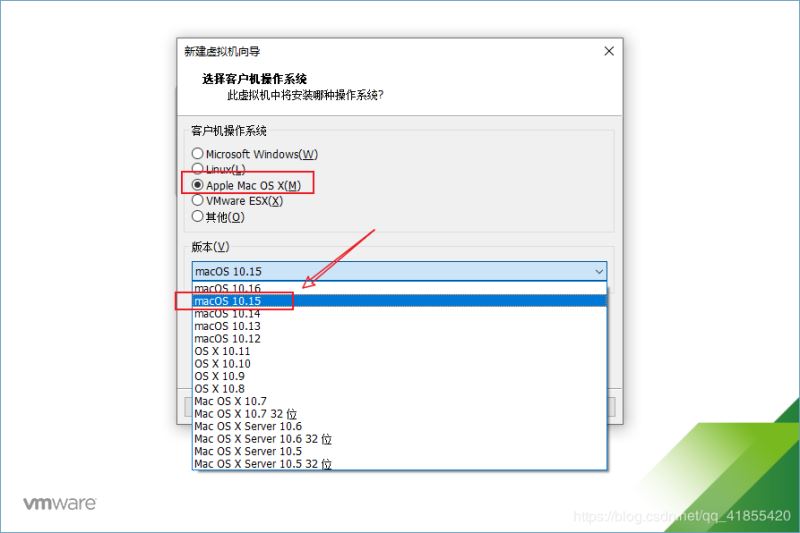
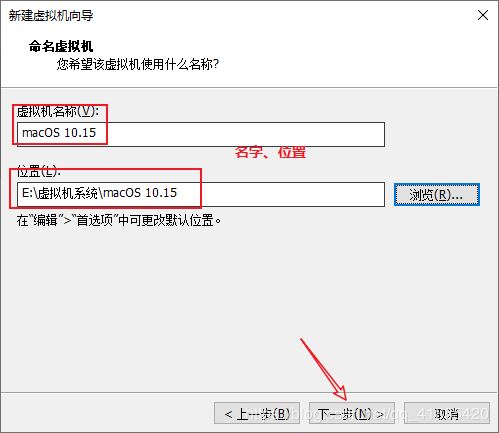


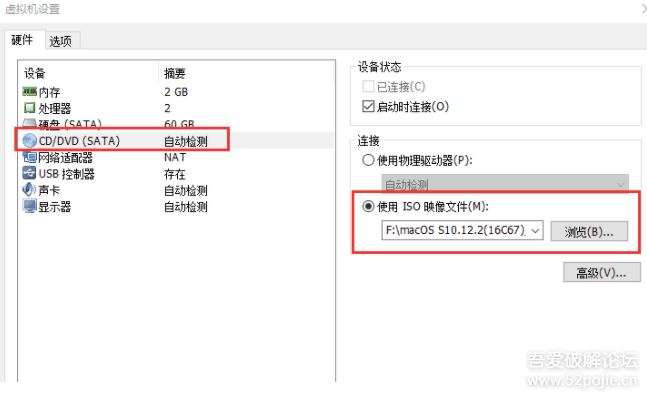

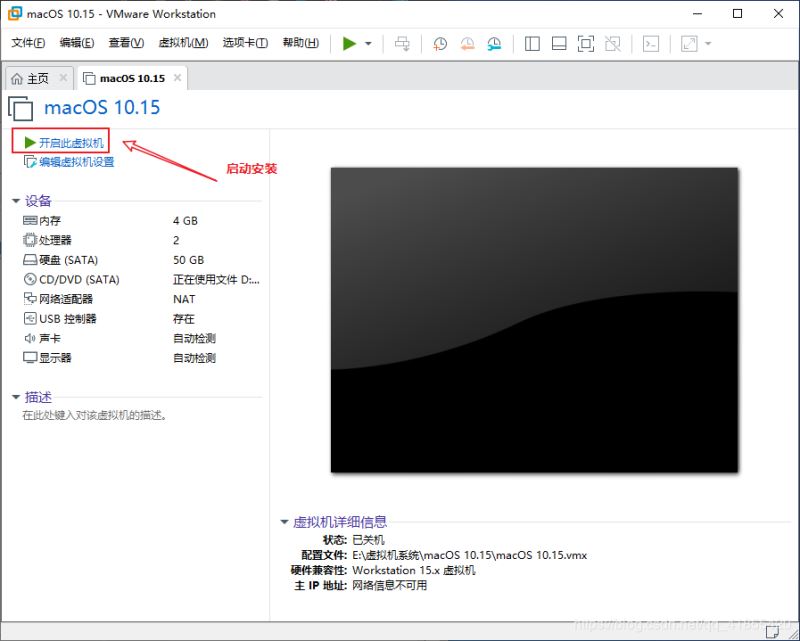

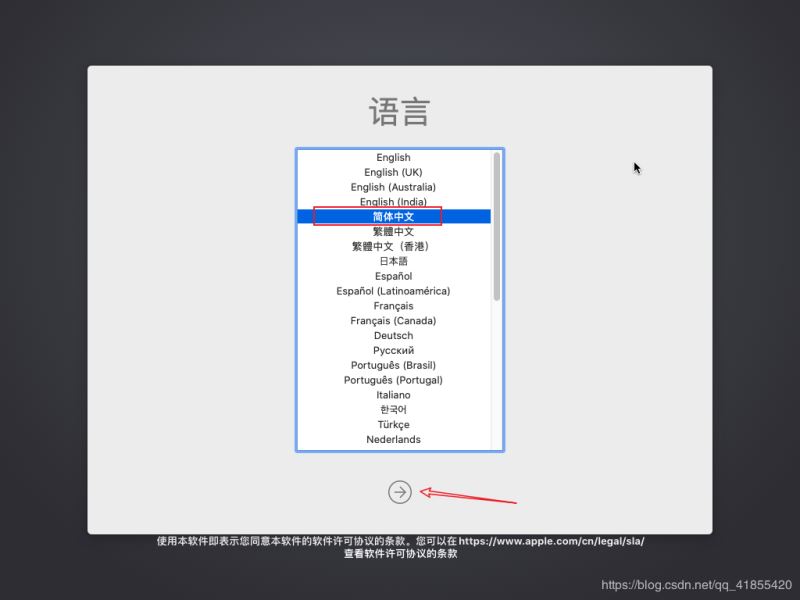
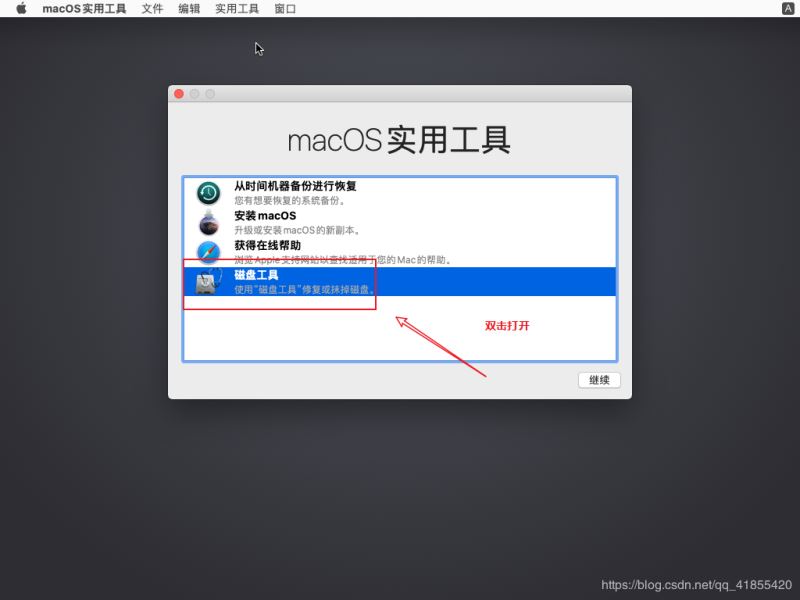
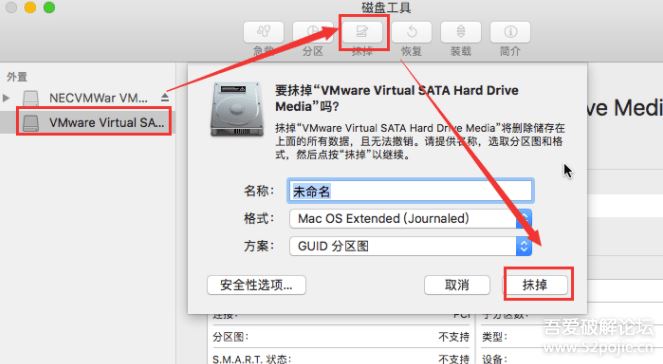
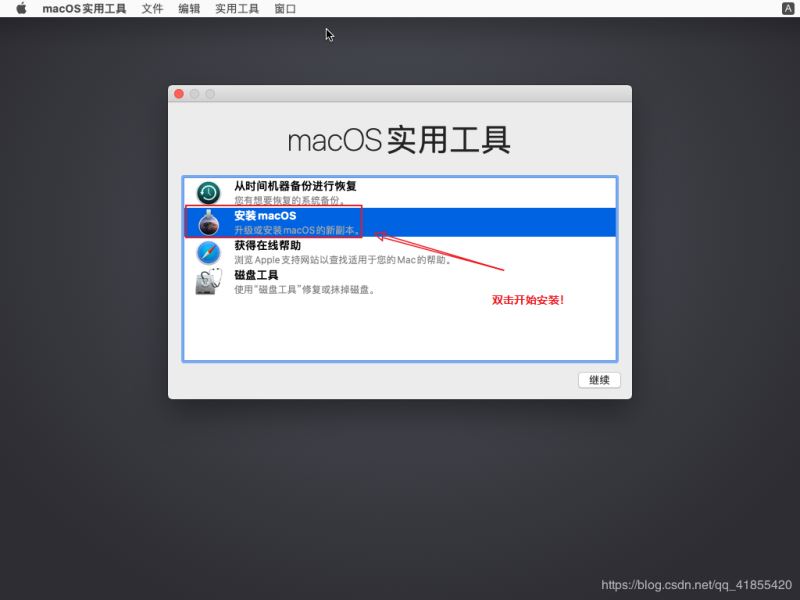

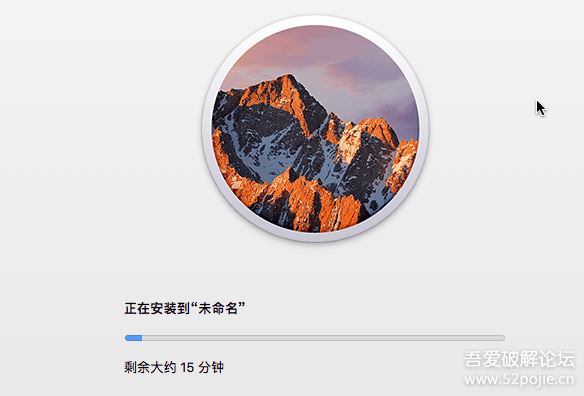
四、安裝tools
tools是VM的擴展文件可以實現(xiàn)虛擬機中系統(tǒng)全屏���,與物理機間文件拖拽����。
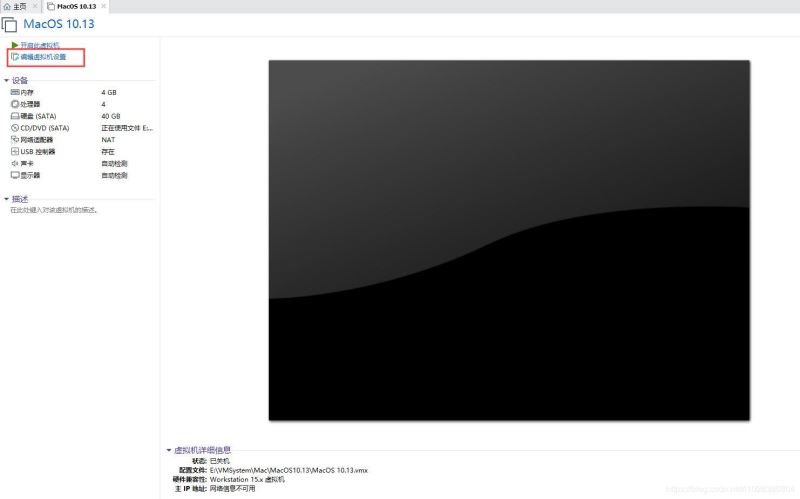
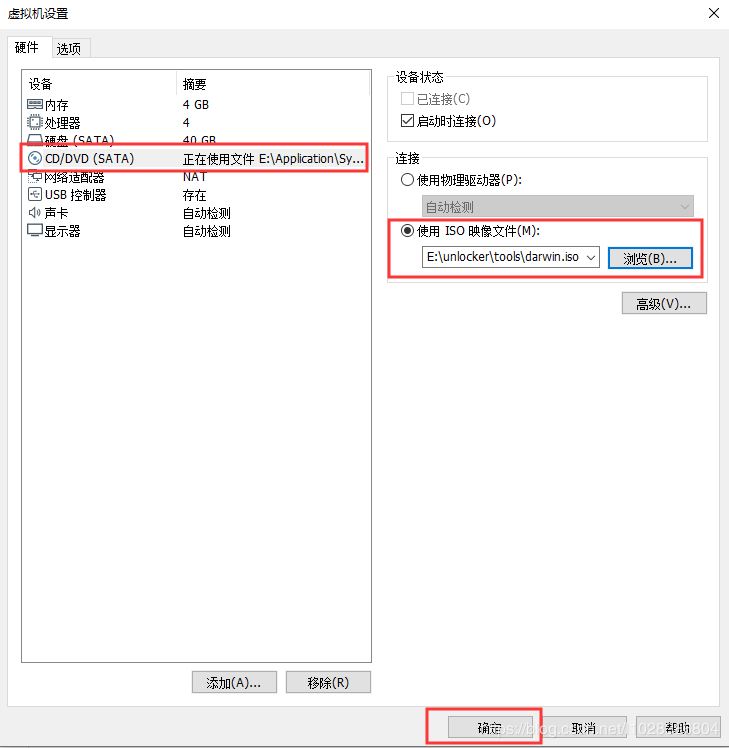
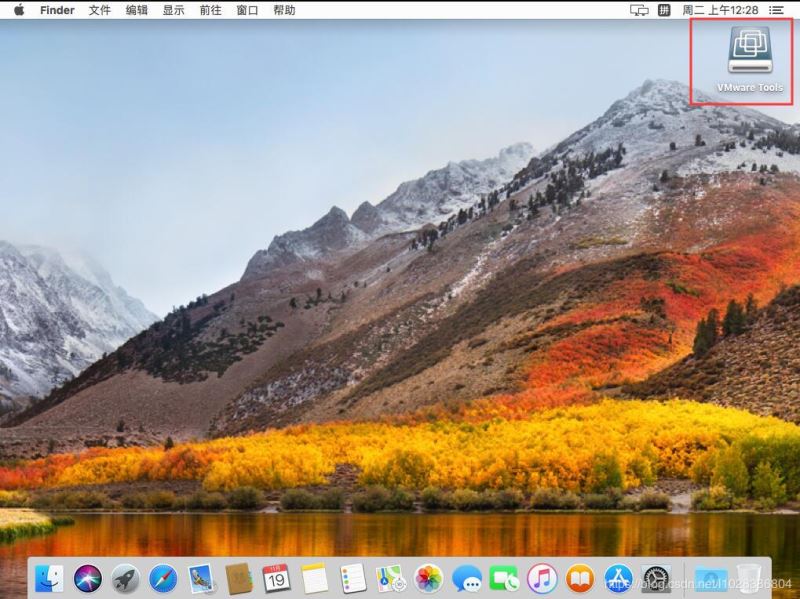

接下來,雙擊“安裝VMware Tools”圖標�����。接下來����,按照步驟進行安裝��。直到出現(xiàn)完成界面��。
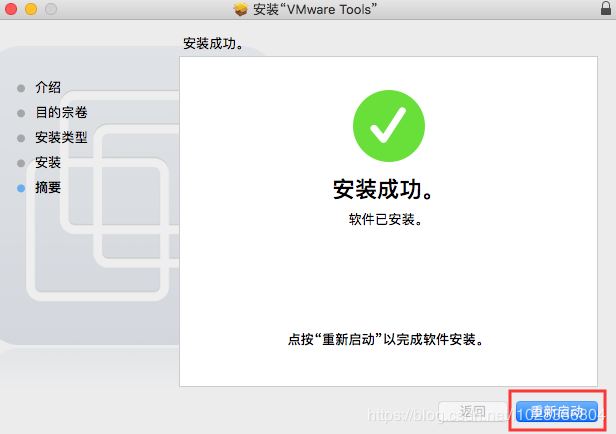
五��、制作 macOS Catalina 正式版安裝鏡像
.cdr 或 .iso 文件在一臺Mac電腦上打開 App Store���,搜索“Catalina”�,下載 macOS 10.15.1 Catalina 安裝程序
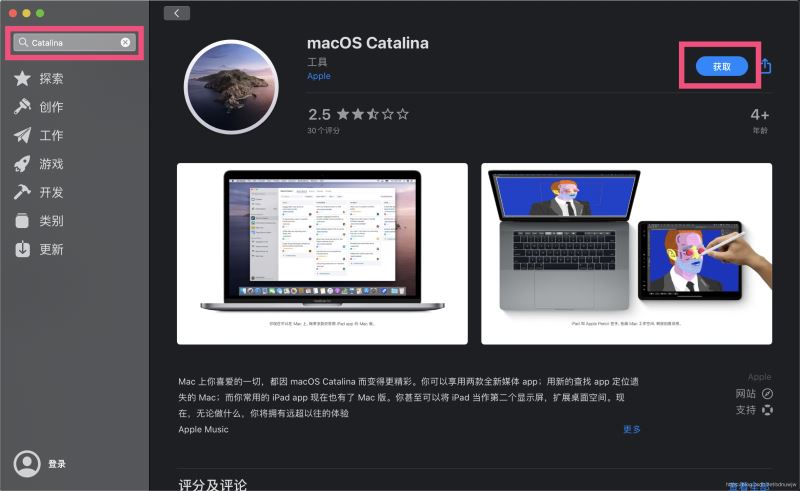
下載完成后���,在 Mac 的【訪達】中,打開 【應用程序】——【實用工具】——【終端】
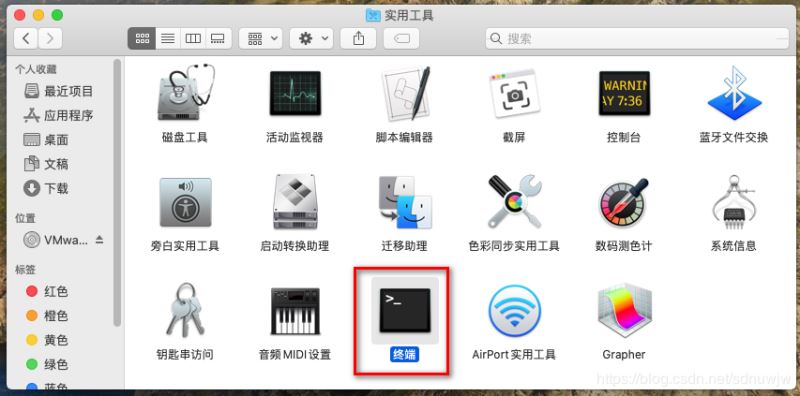
依次輸入如下命令���,完成 macOS Catalina 正式版安裝鏡像 .cdr或 .iso文件的制作
# 1. 創(chuàng)建一個 dmg 磁盤鏡像
hdiutil create -o /tmp/Catalina -size 8500m -volname Catalina -layout SPUD -fs HFS+J
# 2. 將 dmg 掛在到 macOS 上
hdiutil attach /tmp/Catalina.dmg -noverify -mountpoint /Volumes/Catalina
# 3. 創(chuàng)建 macOS Catalina 安裝包
sudo /Applications/Install\ macOS\ Catalina.app/Contents/Resources/createinstallmedia --volume /Volumes/Catalina --nointeraction
# 4. 卸載 Catalina 安裝盤
hdiutil detach /volumes/Install\ macOS\ Catalina
# 5. 將 dmg 鏡像文件轉換為 .cdr 鏡像文件(VMware 支持 .cdr 文件安裝�,因此可以直接將該 .cdr 文件拷貝到 Windows 系統(tǒng)下進行 macOS 10.15.1 Catalina 虛擬機的安裝)
hdiutil convert /tmp/Catalina.dmg -format UDTO -o ~/Desktop/Catalina.cdr
# 6. 將 .cdr 格式的鏡像文件轉換為 .iso 格式的鏡像文件
mv ~/Desktop/Catalina.cdr ~/Desktop/Catalina.iso
將 Catalina.cdr或 Catalina.iso拷貝到待安裝macOS Catalina虛擬機的電腦硬盤中����,待安裝虛擬機使用六、寫在最后的
有些時候在安裝時會提示macOS Mojave應用程序副本已損壞,不能用來安裝macOS�����。
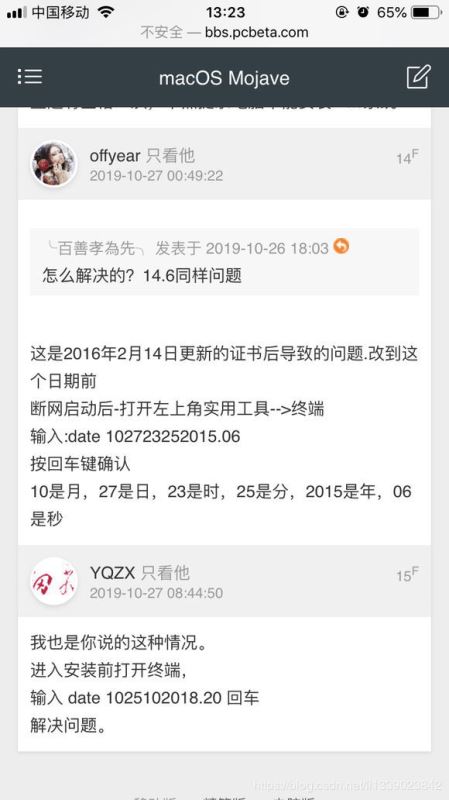
還有的在安裝時卡在 Apple Logo界面的(需要說明的是�����,這是有序VM版本過低導致的)
解決方法:首先�����,關閉虛擬機;然后��,【編輯虛擬機設置】——【選項】——【客戶機操作系統(tǒng)】改為【Microsoft Windows(W)】——【版本】選擇【Window 10 x64】——【確定】
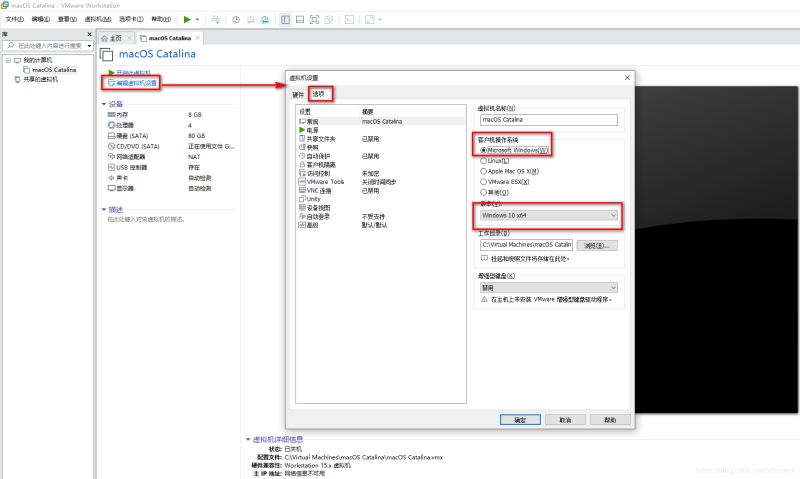
再次開啟虛擬機�,即可正常進入安裝界面
相關文件鏈接:onedrive地址
總結
以上所述是小編給大家介紹的win10下虛擬機中安裝Mac系統(tǒng)的圖文教程,希望對大家有所幫助����,如果大家有任何疑問請給我留言,小編會及時回復大家的�。在此也非常感謝大家對腳本之家網(wǎng)站的支持!
如果你覺得本文對你有幫助��,歡迎轉載��,煩請注明出處����,謝謝!